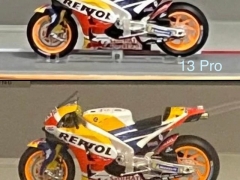iPhone 13 是否带有 SIM 卡?
如果您从 Apple.com 或美国的 Apple Store 零售店购买任何 iPhone 13 型号,则该设备的包装盒中不会随附 SIM 卡。在这种情况下,您可能需要从旧 iPhone 安装物理 SIM 卡,或使用运营商应用程序的二维码激活 eSIM,自动或手动添加指定的蜂窝网络计划,或将旧 eSIM 转移到新设备。
AT&T、T-Mobile 和 Verizon 等热门服务提供商在运送新手机时在您的设备中插入了 SIM 卡并预先激活它们。如果您从这些运营商中的任何一家购买 iPhone 13 型号,您应该能够在手机右侧的 SIM 托盘内看到一张 nano-SIM 卡。
iPhone 13 有双 SIM 卡吗?
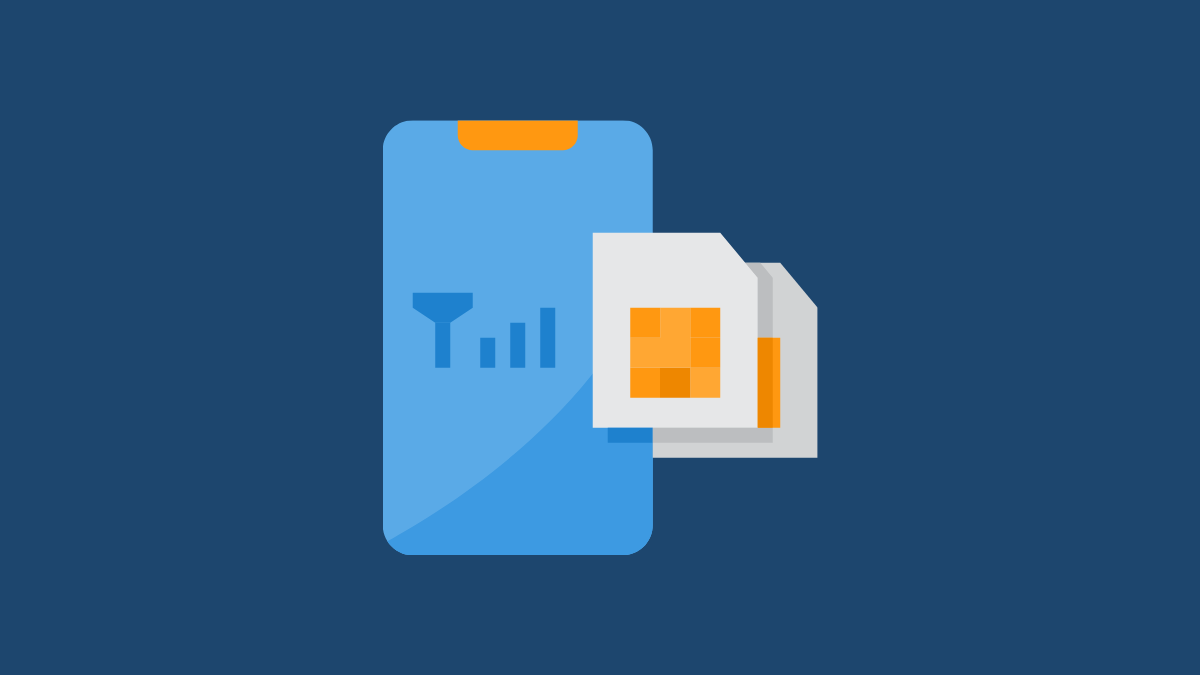
是的。iPhone 13 系列的所有四款机型,包括 iPhone 13 Pro Max、iPhone 13 Pro、iPhone 13 和 iPhone 13 mini,都支持双卡。事实上,新的 iPhone 13 机型是同类产品中首款支持双 eSIM 的机型,这意味着您可以同时安装和激活两个 eSIM 以使用。因此,您将能够在 iPhone 13 上使用双 SIM 卡,而无需拿起物理 nano-SIM 卡。
双卡如何在 iPhone 13 上工作?
如果您位于美国等受支持的国家/地区,您可以在双 SIM 卡模式下在以下配置中使用 iPhone 13:
- 如果您的 iPhone 已解锁,则由同一运营商或两个不同运营商激活的两个 eSIM。
- 一张 eSIM + 一张 nano-SIM
iPhone 13 也可用于单 SIM 卡配置,这意味着如果满足您的需求,您只能遵循首选蜂窝服务中的一项计划。在这种情况下,您可以从您的服务提供商处激活 eSIM 卡或插入旧设备上的现有 SIM 卡。
Apple 允许您在 iPhone 上存储多个 eSIM 配置文件,并且由于 iPhone 13 可以同时使用两个 eSIM,您可以为您拥有的不同蜂窝计划存储 2 个以上的配置文件。您可以随时通过“设置”应用在不同的 eSIM 卡之间切换,然后打开其连接线。
您的 iPhone 13 可以使用 3 张 SIM 卡吗?
iPhone 13 支持一张物理 nano-SIM 卡和两张 eSIM,合起来就是该设备有 3 个 SIM 卡槽。但是,在任何给定时间,您只能同时设置和使用其中的两个。
Apple 不太可能在他们的 iPhone 上提供对三张 SIM 卡的支持,因为这种功能的市场很小,并且手机上有 3 个活动的 SIM 卡可能会对您的智能手机产生不利影响,例如过热、电池耗尽等。由于 iOS 已经允许您配置多个 eSIM 配置文件以在您想要使用它们时进行选择,因此几乎不需要在 iPhone 上一次携带超过 2 个 SIM 卡。
iPhone 13 是否连接到 5G 网络?
新的 iPhone 13 系列与去年的 iPhone 12 系列一样,都支持特定运营商的 5G 蜂窝网络。如果您的蜂窝网络计划从受支持的运营商处提供 5G,则当您的运营商的 5G 网络可以连接时,您会看到“5G”图标。当您通过首选运营商在 iPhone 13 上开始使用 5G 图标时,您还可能会看到 5G 图标的其他变体。
- 5G+/5G UW:更高频率的 5G 网络可供您使用或您的 iPhone 已连接到该网络。例如,Verizon 将其毫米波网络标记为“5G UW”或超宽带。
- 5G UC:当您看到此图标时,您的 iPhone 已连接到您的运营商的高频段或中频段网络 mmWaw 网络。T-Mobile 将其高频段覆盖称为“5G UC”或超容量 5G。
根据您的运营商提供的产品,您可能会在您所在地区的不同区域看到其他版本的 5G 图标。
如果您在美国,您可以连接到以下运营商的 5G 网络:Alaska GCI、Altice Mobile、AT&T、Boost Mobile、C Spire、Consumer Cellular、Credo Mobile、Cricket、T-Mobile 的 Metro、Mint Mobile、 PureTalk、Red Pocket、Spectrum、Sprint、T-Mobile、Ting、TracFone、US Cellular、Verizon Wireless、Visible 和 Xfinity Mobile。您可以查看此Apple 支持页面以查看您所在地区的 5G 可用性。
如何在 iPhone 13 上设置双 SIM 卡
如果您希望在 iPhone 13 上设置双卡,您可以使用一张 nano-SIM 和一张 eSIM 或两张 eSIM 对其进行配置。
首先,如果您有 nano-SIM 卡,请添加
添加物理 SIM 卡就像将回形针或 SIM 卡弹出工具插入 iPhone 右侧的小孔一样简单。这将从您的 iPhone 中弹出 SIM 卡托盘,您可以根据其在角落之一上的凹口位置放置现有的 SIM 卡。放置到位后,将 SIM 卡托盘重新插入 iPhone。如果您的 iPhone 未处于飞行模式,nano-SIM 将被激活并在右上角显示网络强度。
为您的 iPhone 13 获取 eSIM

大多数流行的蜂窝服务提供商现在都在智能手机上提供 eSIM 支持。如果您的 iPhone 13 已被运营商锁定,则只有在两个连接都由同一网络提供时,您才能使用双 SIM 卡。如果不是,您可以向任何通过 eSIM 提供蜂窝网络计划的运营商申请 eSIM。
如果您在美国,您可以从以下任一网络获取新的 eSIM 号码:AT&T、T-Mobile USA、Truphone、Ubigi、Verizon Wireless 和 Visible。
如果您已经在现有设备上使用 eSIM,则只能在 AT&T 和 T-Mobile 上将 eSIM 转移到 iPhone 13。
如果您有实体 SIM 卡,目前在美国只有 AT&T 允许将其转换为 eSIM。
您可以查看此Apple 支持页面,了解有关您所在地区可用的 eSIM 的更多信息。
如何在 iPhone 13 上添加 eSIM
从首选网络获取 eSIM 后,您可以使用二维码或运营商的 iOS 应用将其添加到 iPhone 13。
要通过二维码添加 eSIM,请使用相机应用程序并扫描您从运营商处收到的二维码。正确扫描代码后,您应该会在屏幕上看到检测到蜂窝网络计划警报。点按此提醒并按照屏幕上的说明在 iPhone 上添加 eSIM。
您还可以使用从 App Store 下载的运营商 iOS 应用程序激活 eSIM。安装后,您可以登录您的运营商帐户并使用此应用程序添加您购买的移动电话计划。
eSIM 也可以使用预先分配的蜂窝计划激活,从旧 iPhone 转移 eSIM,或从 iPhone 上的“设置”应用程序手动添加地窖计划。
未经允许不得转载:表盘吧 » iPhone 13 有 SIM 卡吗?你需要知道的一切